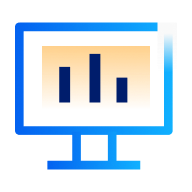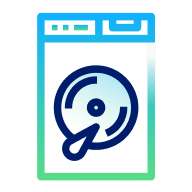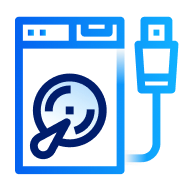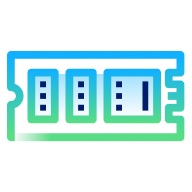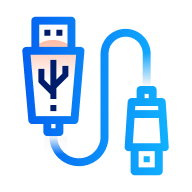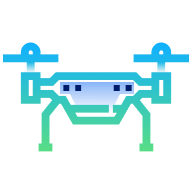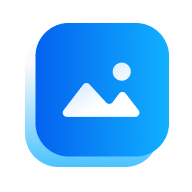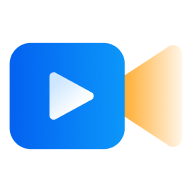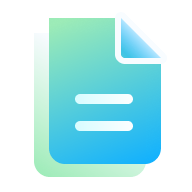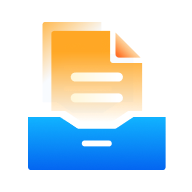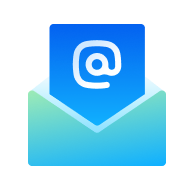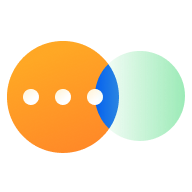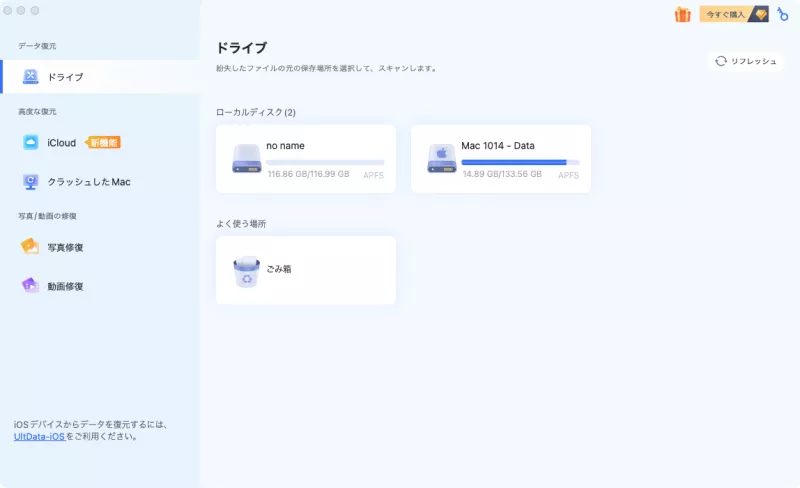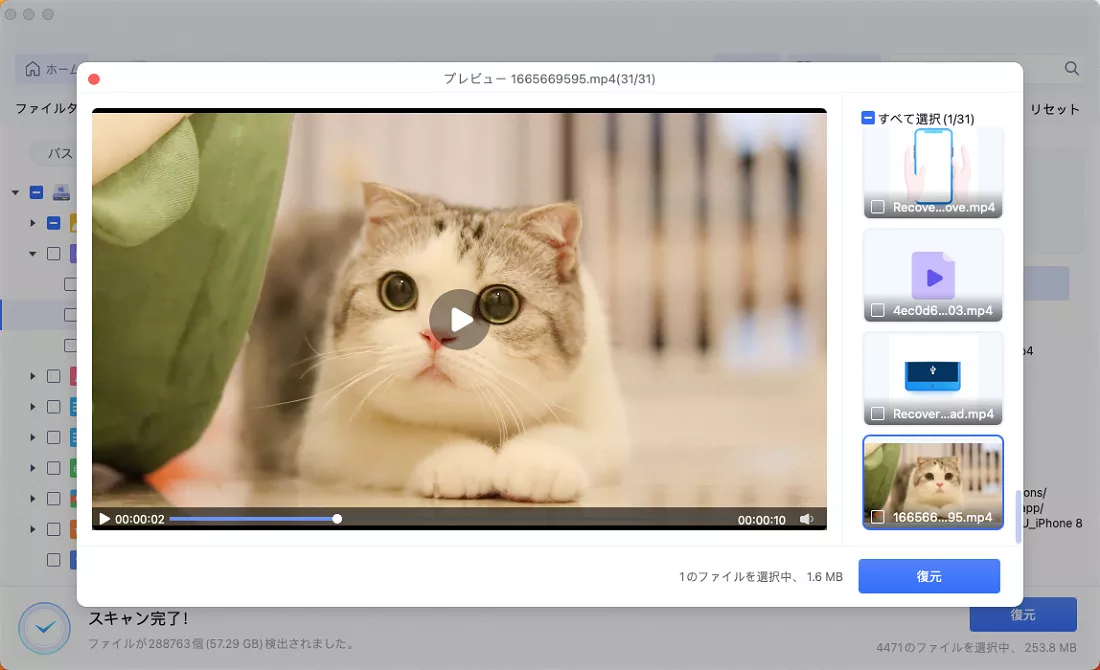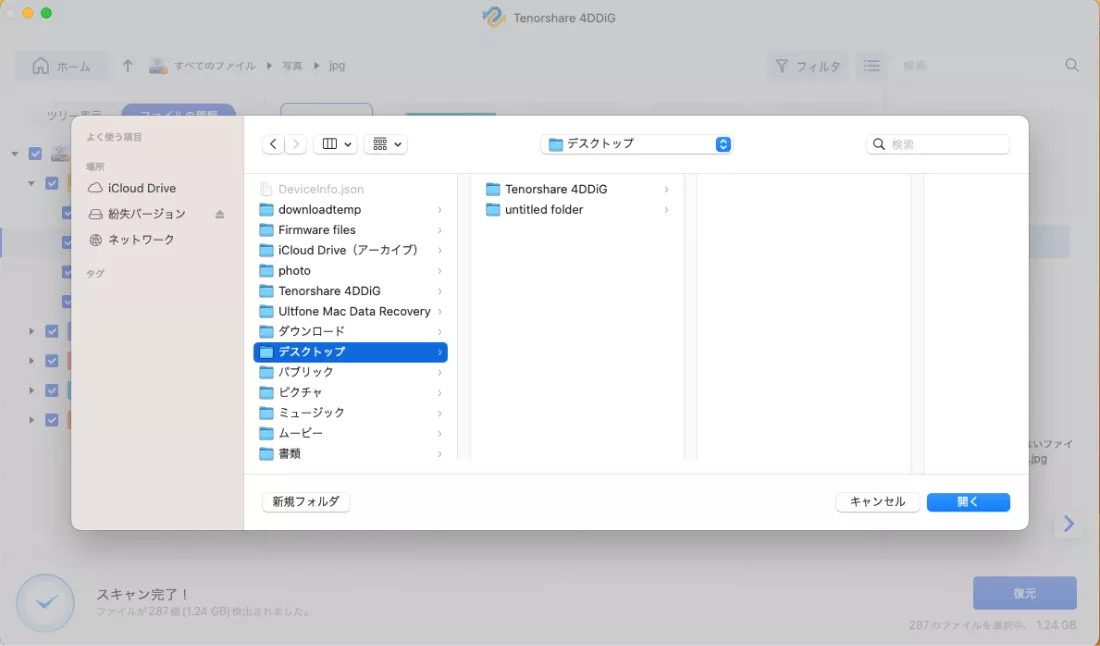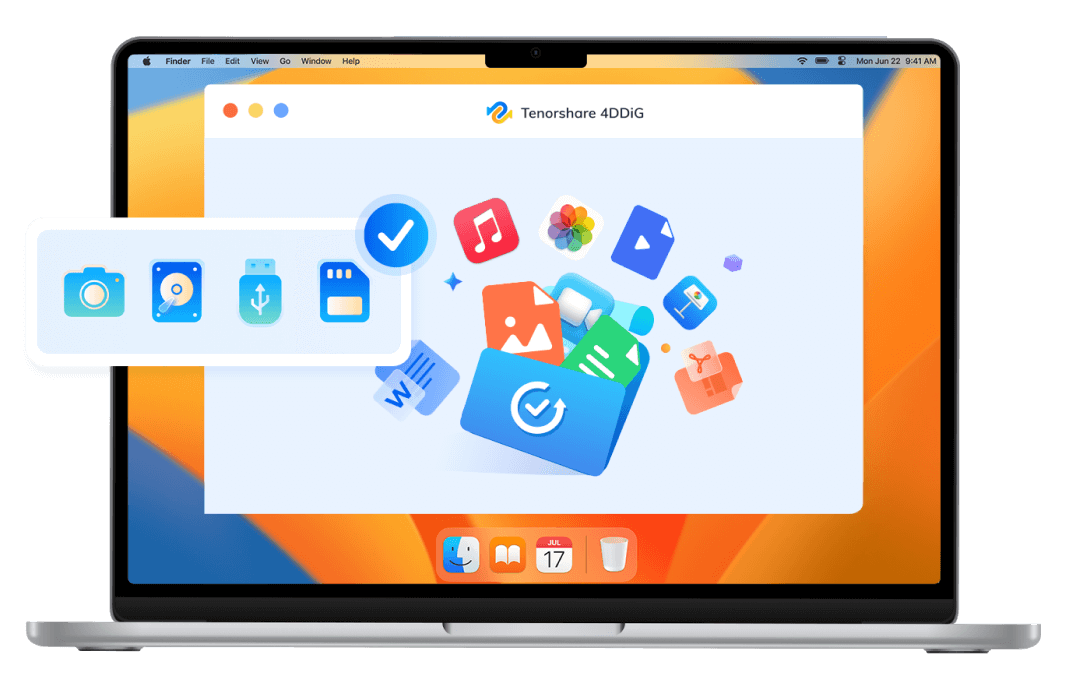4DDiG Macデータ復元
Macから消えたデータ
を簡単かつ安全に復元
- 2000以上のストレージデバイス(HDD、SSD、USBメモリ、SDカードなど)から無制限にデータを復元
- iCloudから失われた写真、ビデオ、連絡先、メモなどのデータを復元
- 誤削除、フォーマット、システムクラッシュ、その他のデータ損失シナリオによる消えたファイルを復元
- オールインワンツールキット:データバックアップ、macOSインストーラー、ファイル修復、大容量ファイルの削除新機能
- 最新のM4チップとmacOS Tahoeに対応


様々なトラブルからMacのデータを復元
誤ってファイルを削除してしまったら、4DDiG Macデータ復元ソフトを使えば、バックアップしていなくても復元できます。Macのハードドライブや外付けディスクから、さまざまな原因で失われたデータの復元に幅広く対応しています。
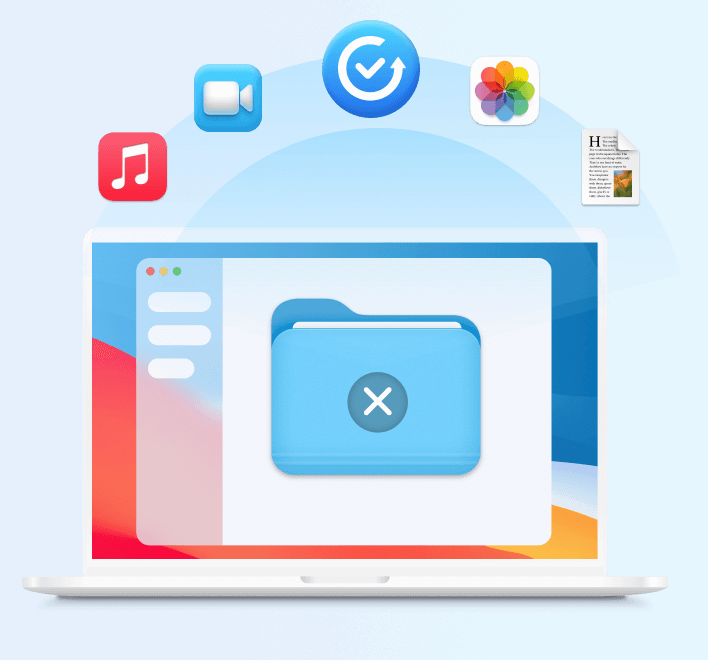
誤って削除
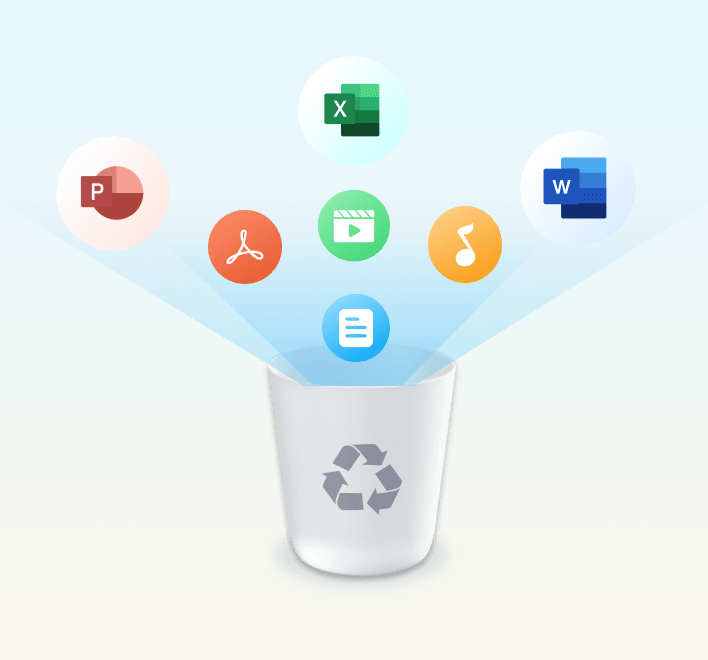
空にしたMacゴミ箱
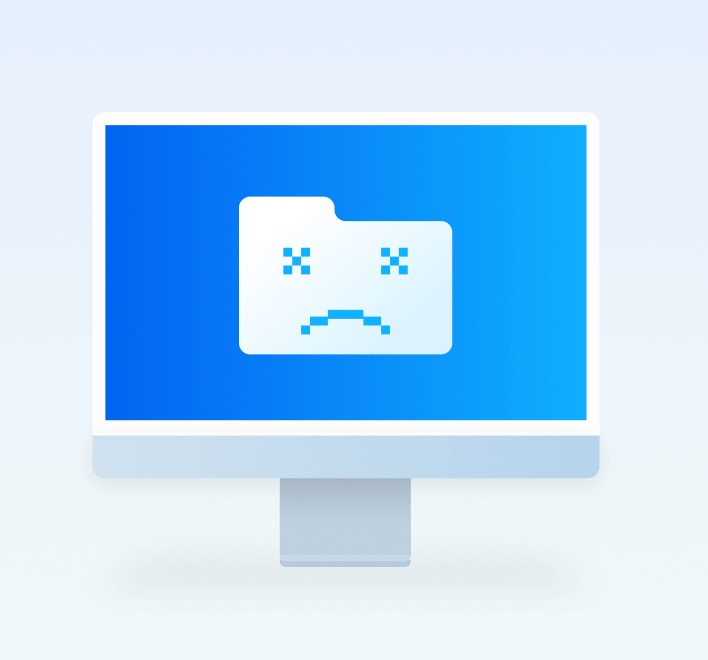
クラッシュしたMac
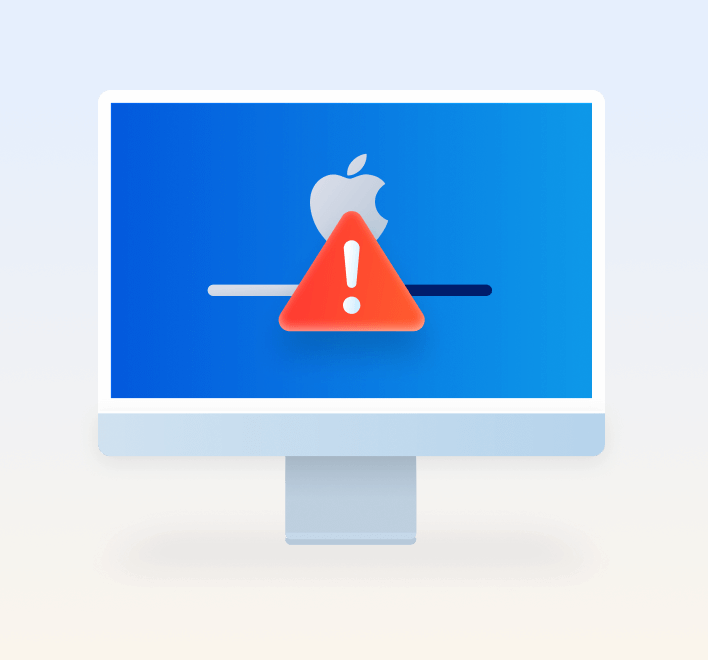
Mac更新の失敗
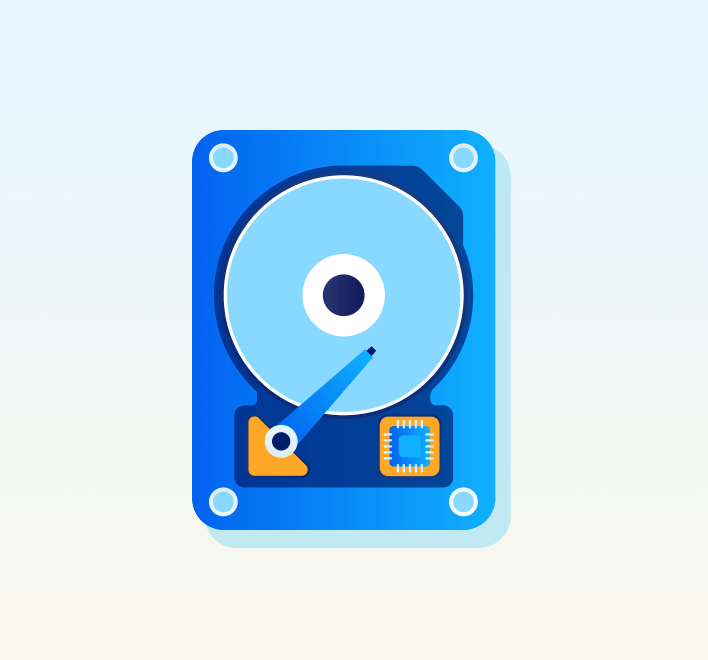
HDDフォーマット
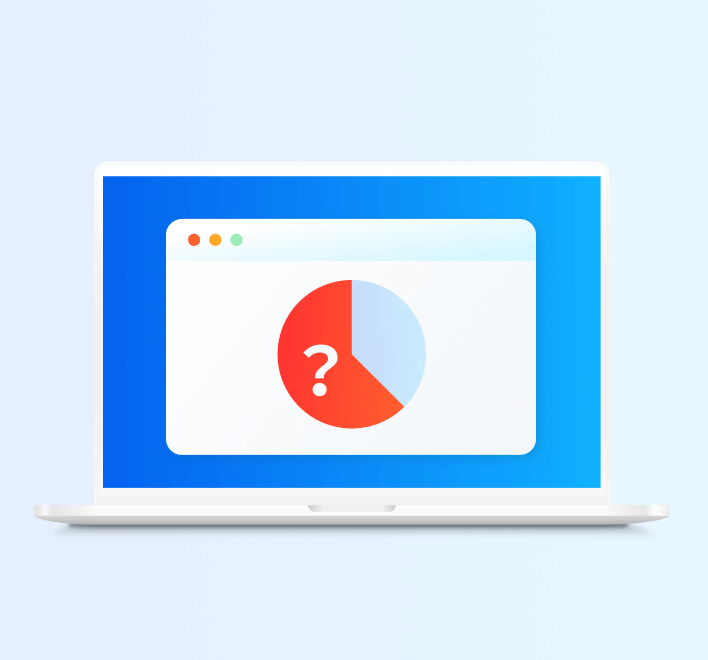
パーティション削除
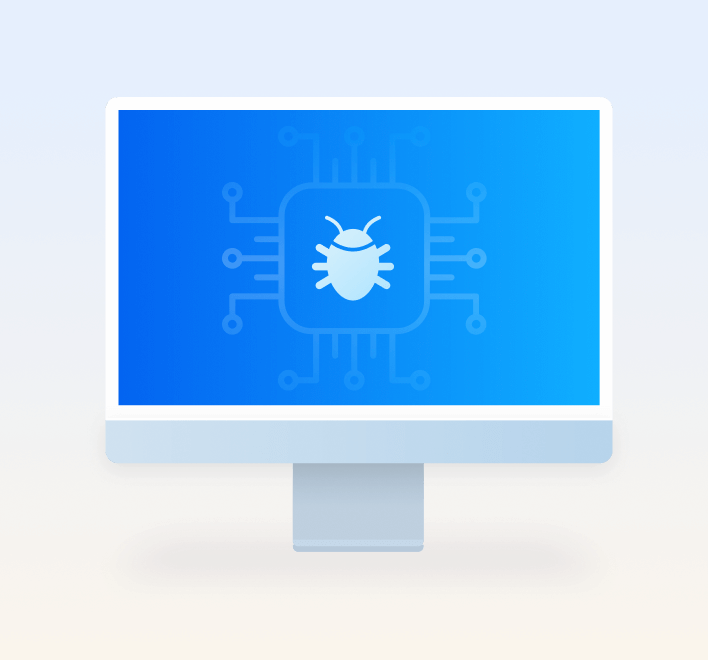
ウイルスによる攻撃
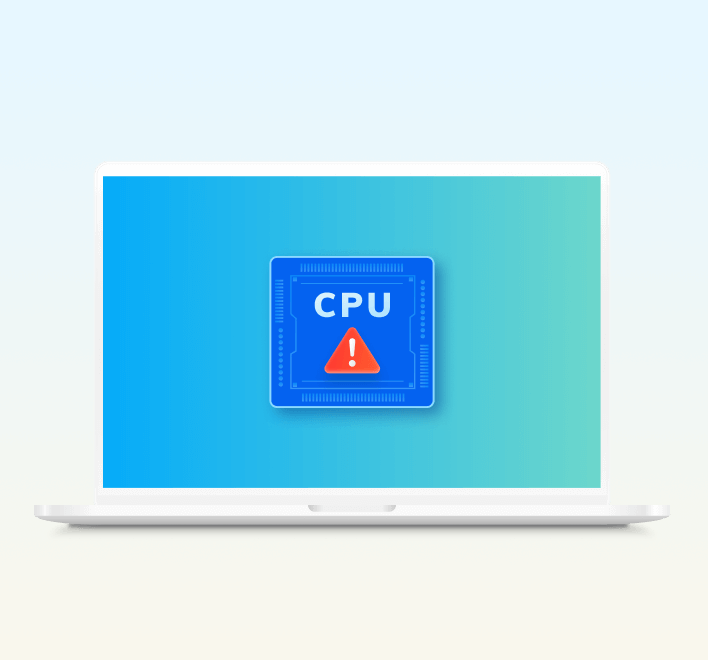
CPUの故障
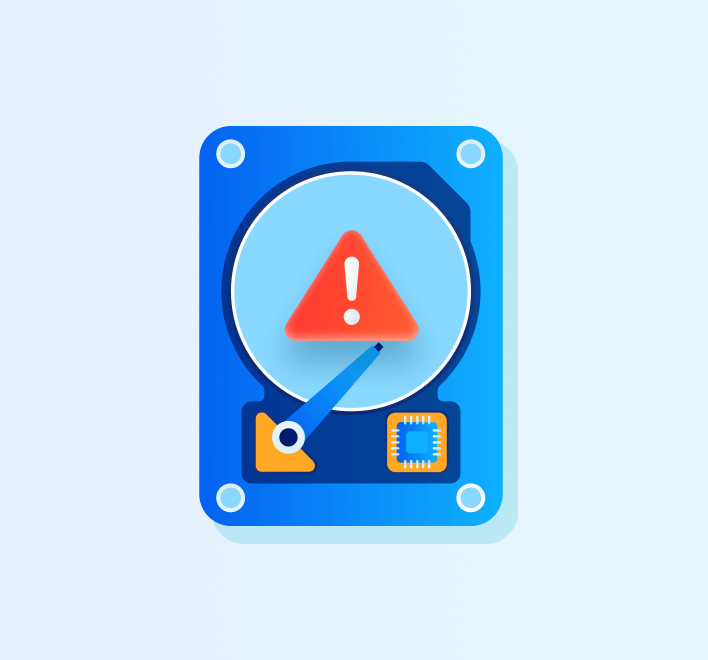
ディスク破損
2000+のデータ型やデバイスに対応できるMacデータ復元ソフト
4DDiG Macデータ復元ソフトは、データの種類は、写真、動画、ドキュメント、音楽、メールなど、幅広く対応しています。復元率も高く、大切なデータを失った場合でも、復元できる可能性が高くなります。
Macで高い復元率を確実にする
より高度な機能
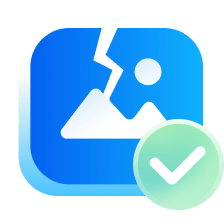
破損した画像を修復
損傷したJPG、JPEG、ARW、CR2、ERF、NEF、PEF、ORF、RAW、SRW、CRW、RAFフォーマットの画像を修復します。Nikon®、Canon®、Sony®、Olympus®などの人気カメラブランドの損傷した画像を修復します。
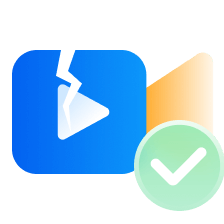
破損した動画を修復
MP4、MOV、MKV、M4V、3G2、3GPなどの汎用動画フォーマットを修復します。高品質の4K/ 8K/ 12K、HD、UHD、フルHD、H.265、HEVC、360、VR動画に対応しています。
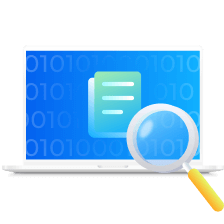
クイックとディープスキャン
4DDiG Macデータ復元は、どのように削除したとしても素早くスキャンし、削除してしまったデータを見つけることができます。ディープスキャンはスキャン完了までに時間がかかりますが、成功率が高い復元を行うことができます。
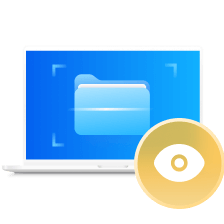
スキャン、プレビューそしてデータフィルター
正確なスキャンと高い復元率を実現します。また、削除データをスキャンし復元する前に画像や文書のプレビューができます。さらに、フィルター機能により削除データをタイプや日付から素早く探し出すことができます。
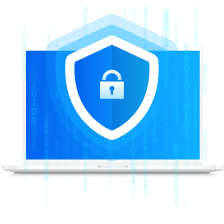
個人情報保護
4DDiG Macデータ復元があればデバイスをサービスセンターに送らなくても、自宅でデータを復元することができます。

カスタマーサポート
すべてのユーザーが無料で相談と技術サポートを受けることができます。有料ユーザーは必要に応じてリモートアシスタンスをご利用いただけます。
4DDiG Macデータ復元の技術仕様
対応macOS
-
OS:macOS Sequoia、macOS Sonoma、macOS Ventura、macOS Monterey、macOS BigSur 11.0、macOS 10.15、macOS 10.14(macOS Mojave)、mac OS X 10.13(High Sierra)、10.12(macOS Sierra)
-
ファイルシステム : APFS、HFS+、FAT32、exFAT
ハードウェア要件
-
CPU:1GHz以上
-
ディスク空き容量:150MB以上
-
RAM:512MB以上
製品情報
-
バージョン:5.7.0
-
発売:2025年9月
-
言語:日本語、英語、韓国語、ドイツ語、フランス語、イタリア語、スペイン語、ポルトガル語、ロシア語、アラビア語、オランダ語、中国語(繁体字)、中国語(簡体字)
よくある質問
Macデータ復元ソフト 4DDiGを利用すると、簡単なステップで外付けHDDから削除したファイルを復元することができます:
ステップ1:Macに4DDiG Macデータ復元ソフトをダウンロード、インストール、起動します。
ステップ2:外付けHDDをPCに接続します。
ステップ3:ストレージ場所のリストから外付けHDDを選択します。そして、「スキャン」ボタンをクリックします。
ステップ4:プレビューし復元する必要があるデータをを選択して復元します。
HDDのサイズによって異なります。4DDiGはデフォルトでクイックスキャンモードを使用してHDDをスキャンし、通常数分以内にスキャンを完了します。一方、ディープスキャンモードでサイズが大きいHDDをスキャンする場合には数時間が必要です。
4DDiG は無料ダウンロードできるため、まずは無料ダウンロードしてみることをおすすめします。スキャン結果は無料でプレビューでき、目的のデータを復元したい場合、または高度な復元機能が必要な場合は、有料版の利用を検討してみてください。
結論から言うと、4DDiG は安全性が高いデータ復元ソフトとして評価されています。 4DDiGは、データ復元の際に、元のデータを上書きせず、読み取り専用モードで動作します。世界中の多くのユーザーが利用しており、データ復元の成功率も高いとされています。
時間は、HDDやパーティションのサイズによります。Cドライブをスキャンして削除したファイルを復元する時間は、通常2~5分です。